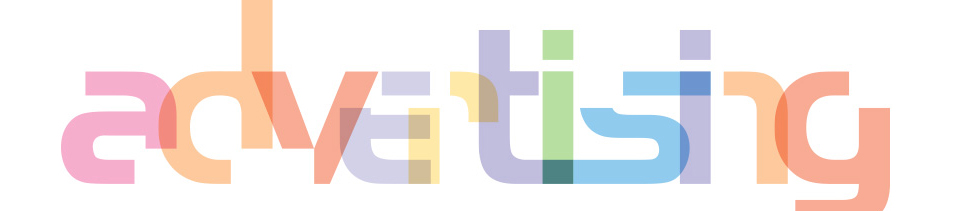Facebook đã chính thức hỗ trợ tính năng nhận diện gương mặt cho người dùng trong tuần này. Tuy nhiên, có thể bạn sẽ cảm thấy phiền với tính năng này vì được tag quá nhiều trong những bức ảnh của bạn bè và muốn tắt nó đi nhanh chóng.
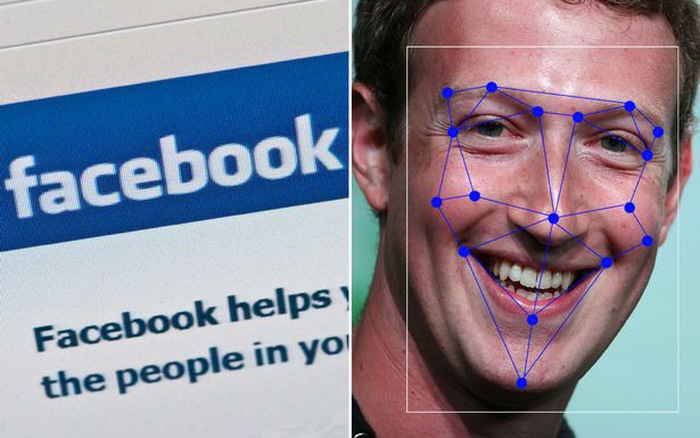
Tính năng nhận diện gương mặt trên Facebook được đưa ra với mục đích giúp người dùng dễ dàng nhận biết được có ai đó đang tung ảnh có dính mình lên mạng xã hội hay không. Trước đó, Facebook đã nhắc khá nhiều về tính năng này với mục đích nhằm hạn chế việc tung ảnh người khác lên mạng với những mục đích không trong sáng. Bên cạnh đó, việc nhận diện gương mặt này còn giúp người dùng dễ dàng gắn tag bạn bè trong các bức ảnh của mình mà không phải gõ trực tiếp. Tuy nhiên, sau một thời gian trải nghiệm thử, một số người dùng đã cảm thấy phiền toái với tính năng này, không muốn bị gắn ảnh vô tội vạ. Vậy thì, điều cần làm là tắt nó đi.
1. Tắt “Face ID” Facebook trên máy tính
Sau khi truy cập vào Facebook trên máy tính, bạn cần tìm và nhấn vào mũi tên bên góc phải và đi đến Settings (Cài đặt). Tiếp đó, bạn cần chọn Face Regconition (nhận diện khuôn mặt) rồi lựa chọn Edit (chỉnh sửa).

Một cửa sổ mới sẽ hiện ra, Facebook sẽ cho bạn lựa chọn có muốn Facebook nhận dạng mình trong ảnh và video không. Hãy tắt nó đi bằng cách chọn không.
2. Tắt trên smartphone
Với smartphone, bạn làm tương tự, đi đến trình đơn 3 dấu gạch ngang ở góc trên bên phải, cuộn xuống và đi đến Settings (Cài đặt)> Account Settings (cài đặt tài khoản)> Face Regconition (Cài đặt nhận dạng khuôn mặt). Một cửa sổ mới sẽ hiện lên và bạn chỉ cần trả lời câu hỏi của Facebook, có cho phép nhận dạng hình ảnh và video không.
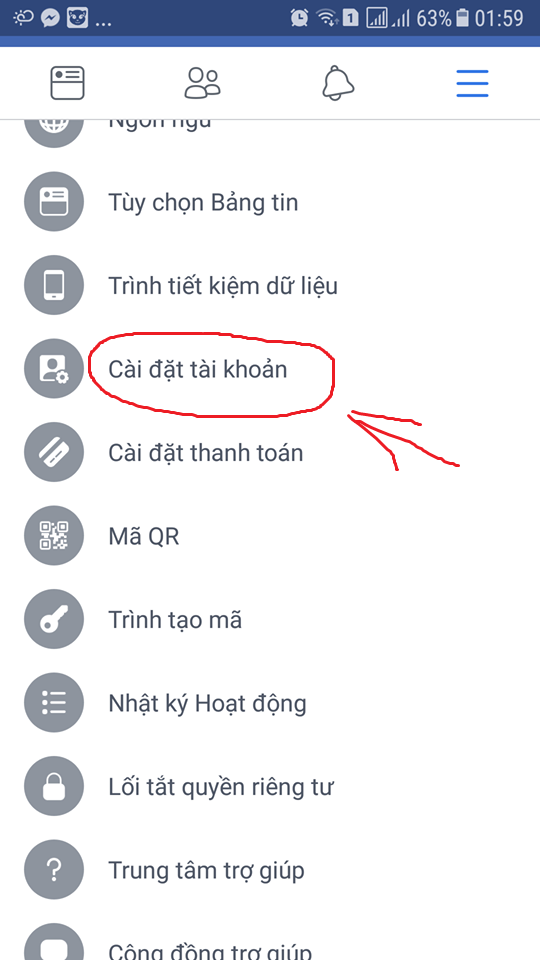
Bước 1.

Bước 2.

Bước 3: Bạn chỉ cần lựa chọn có hoặc không cho phép Facebook nhận dạng mình trong ảnh và video.
Đ.Huệ
Theo Người Đưa Tin